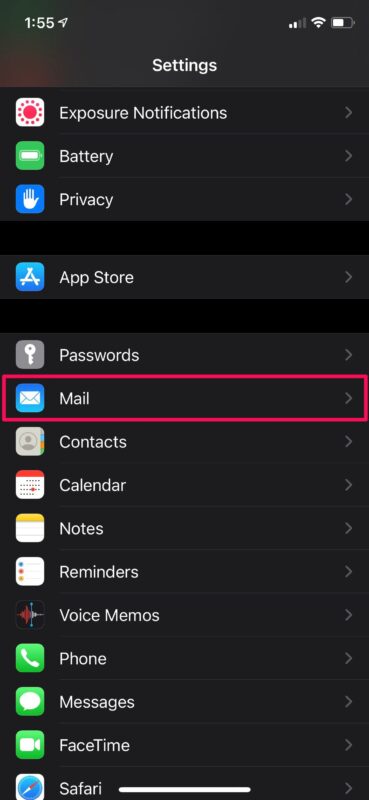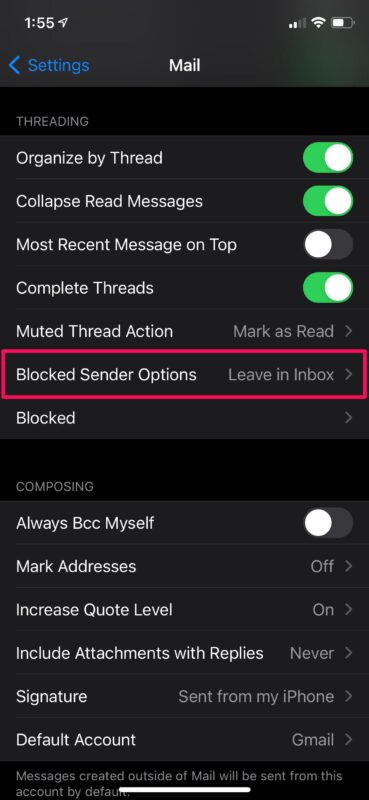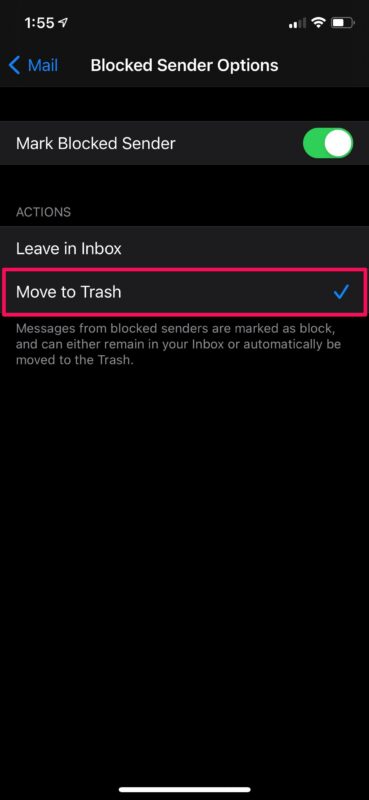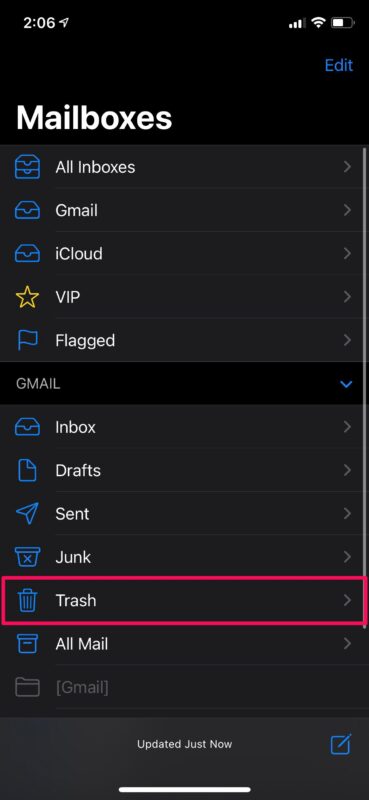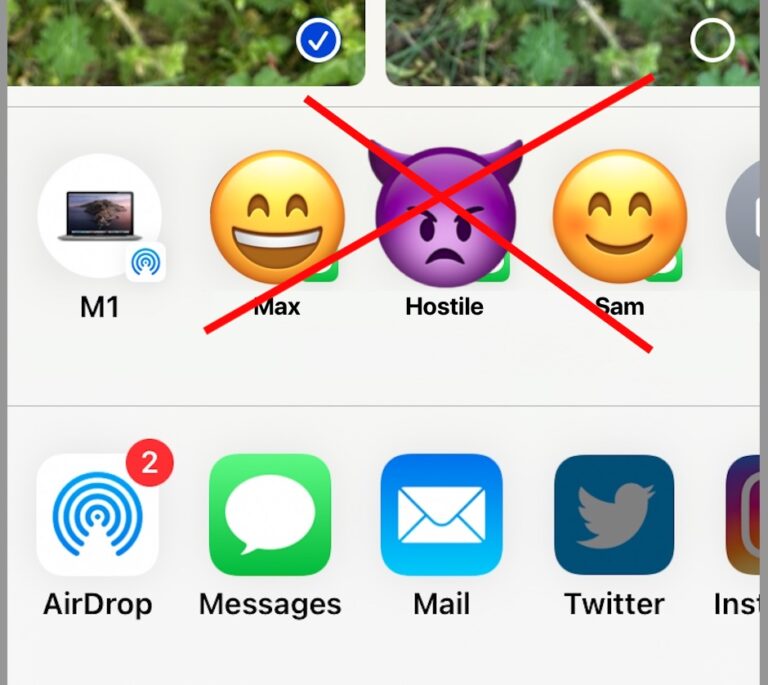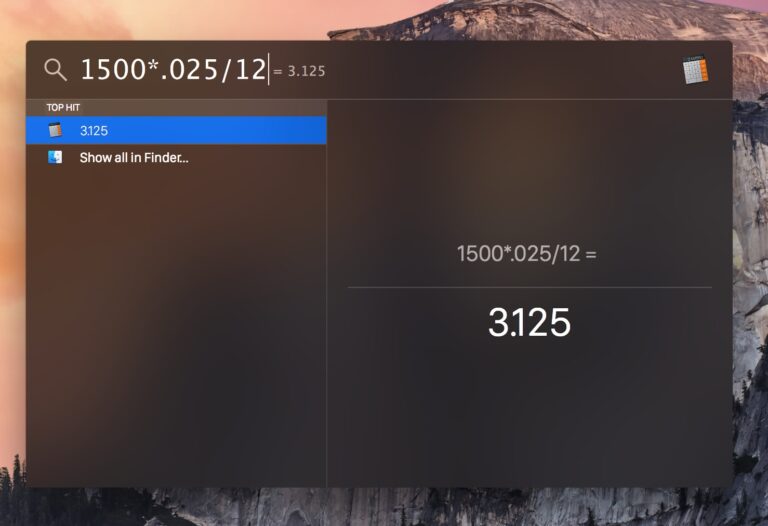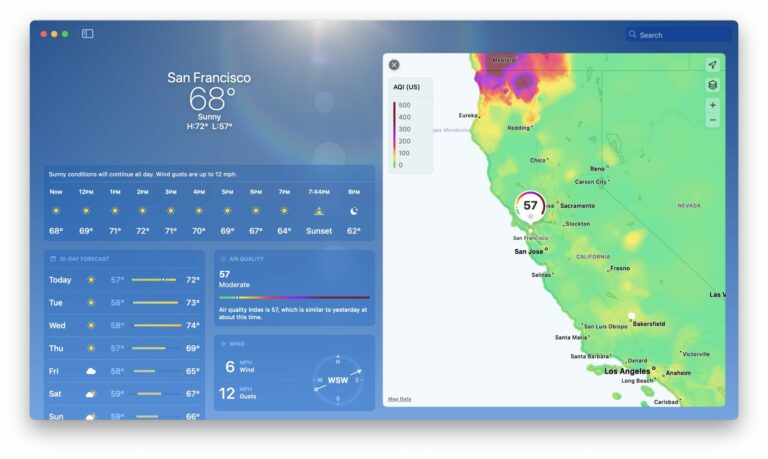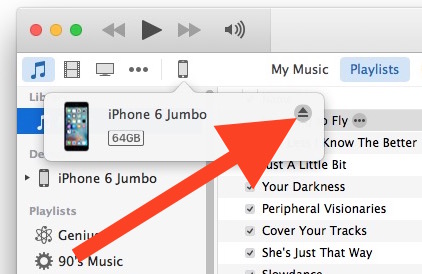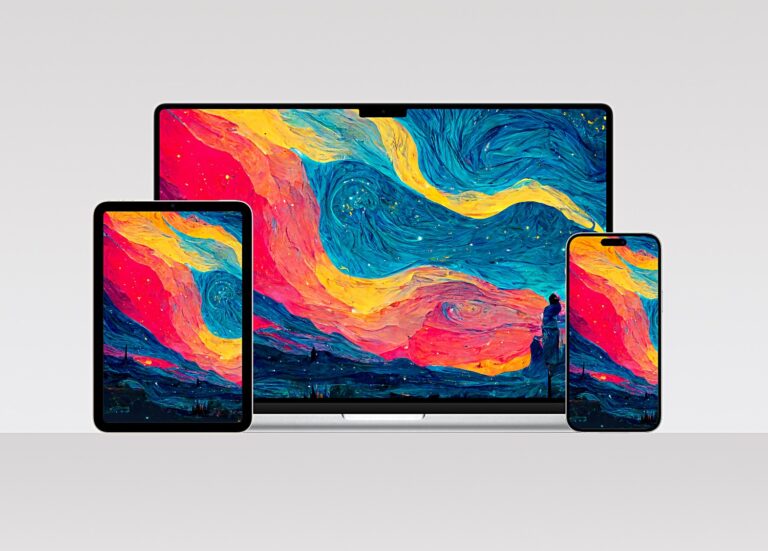Как автоматически удалять электронные письма от заблокированных отправителей на почте iPhone и iPad
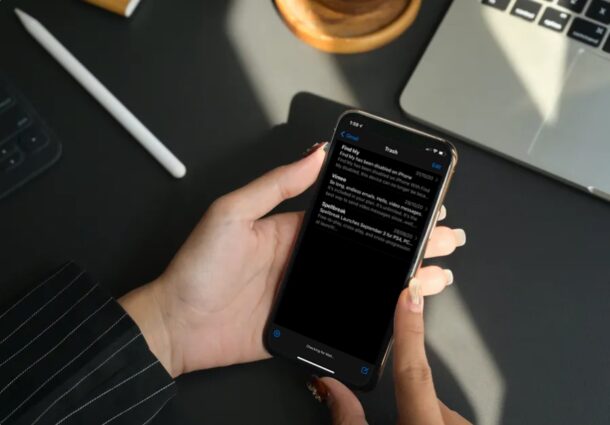
Искусственный интеллект поможет тебе заработать!
Как бы вы хотели автоматически удалять любые электронные письма, поступающие от заблокированных контактов или отправителей электронной почты на вашем iPhone или iPad? Если вы не хотите видеть нежелательные электронные письма от отправителей, которых вы ранее заблокировали в своем почтовом ящике, вы можете внести изменения в приложение «Почта» для iPhone и iPad, которое позаботится об этом довольно быстро. Тогда электронные письма от заблокированных отправителей больше не будут отображаться в папке входящих сообщений вашего устройства.
Программы для Windows, мобильные приложения, игры - ВСЁ БЕСПЛАТНО, в нашем закрытом телеграмм канале - Подписывайтесь:)
Приложение Apple Mail, которое предустановлено на устройствах iOS и iPadOS, широко используется пользователями, чтобы держать себя в курсе своих электронных писем, будь то для работы или личного использования. Он также глубоко интегрирован в систему в том смысле, что блокировка контакта на вашем устройстве также блокирует адрес электронной почты, связанный с контактом. Как правило, блокировка должна препятствовать тому, чтобы их электронные письма отображались в вашем почтовом ящике. Однако по умолчанию стандартное приложение Mail просто отмечает письмо как отправленное от заблокированного пользователя и оставляет его в вашем почтовом ящике вместе с остальными электронными письмами.
Если вы хотите очистить свой почтовый ящик, отфильтровав заблокированные электронные письма, мы здесь, чтобы помочь. Прочтите, чтобы узнать, как настроить iPhone на автоматическое удаление писем от заблокированных контактов и отправителей.
Как автоматически удалять электронные письма от заблокированных отправителей на iPhone и iPad
Настроить iPhone на автоматическое удаление писем в корзину на самом деле довольно просто. Имейте в виду, что следующая процедура применима только в том случае, если вы связали свою учетную запись электронной почты со стандартным приложением Mail, и, конечно, вам нужно кого-то заблокировать. Предполагая, что это так, давайте посмотрим, как это работает:
- Запустите «Настройки» на главном экране вашего iPhone или iPad.

- В меню настроек прокрутите вниз и нажмите «Почта», чтобы изменить настройки приложения Apple Mail.

- Затем прокрутите вниз до категории Threading и нажмите «Blocked Sender Options», как показано на снимке экрана ниже.

- Теперь вы можете выбрать вариант для заблокированных отправителей. Выберите «Переместить в корзину», и все готово.

- Чтобы просмотреть электронные письма от заблокированных отправителей по любой причине, откройте приложение «Почта» и перейдите в «Корзину», как показано на скриншоте ниже. Это лучший способ отфильтровать заблокированные письма из вашего основного почтового ящика.

Теперь вы знаете, как легко настроить iPhone или iPad на автоматическое перемещение писем от заблокированных контактов и заблокированных отправителей прямо в корзину.
Благодаря этому методу вы можете предотвратить переполнение вашего основного почтового ящика нежелательными письмами, но вы все равно можете просматривать их отдельно, если необходимо, перейдя в папку корзины (помните, что корзина очищается с разной скоростью в зависимости от поставщика электронной почты, некоторые из них моментально, и в этом случае заблокированные электронные письма навсегда исчезнут с вашего конца).
Вы хотите остановить спам и рекламные письма? Если да, то вы можете попробуйте вариант отказа от подписки в почте, если он появится, но есть альтернативный метод, который может вас заинтересовать. Вы можете пометить письмо как спам, переместив его в папку нежелательной почты на вашем iPhone и iPad. Это автоматически переместит все будущие электронные письма от отправителя в папку нежелательной почты. Чтобы снять с писем пометку как спам, вам нужно переместить их из спама обратно во входящие.
Если вы еще не добавили заблокированный адрес электронной почты, вы можете узнать, как заблокировать адрес отправителя в стандартном приложении Mail. Если вы заблокируете контакт, и его адрес электронной почты указан в его контактной информации, он, конечно же, будет заблокирован. Вы всегда можете вручную управлять своим заблокированным списком, перейдя в Настройки -> Почта -> Заблокировано, если вы хотите удалить кого-либо позже. И да, существует пересечение между блокировкой и разблокировкой контактов, независимо от того, связывается ли отправитель с вами через текст, сообщения, электронную почту или звонки, но иногда может потребоваться время, чтобы полностью разблокировать кого-то.
Теперь вы знаете, как запретить вашему iPhone оставлять электронные письма от заблокированных отправителей в вашем почтовом ящике. Что вы думаете об этой функции и часто ли ею пользуетесь? Должно ли это быть проще в использовании или это должно быть по умолчанию, когда заблокированные контакты также автоматически удаляют свои электронные письма? У вас есть другой подход, которым вы хотели бы поделиться? Используйте комментарии, чтобы высказать свое мнение и опыт!
Программы для Windows, мобильные приложения, игры - ВСЁ БЕСПЛАТНО, в нашем закрытом телеграмм канале - Подписывайтесь:)